En vellykket video lever av flytende overganger som fører seeren fra ett klipp til neste, uten at det skjer brå kutt. I denne guiden lærer du hvordan du i iMovie kan sette inn forskjellige overganger mellom klippene dine og dermed forbedre kvaliteten og flyten i videoen din betydelig. La oss se på de forskjellige tilnærmingene for å gjøre videoene dine mer livlige.
Viktigste innsikter
- Øv deg på bruk av overganger for å skape sømløse videooverganger.
- Eksperimenter med forskjellige overganger for å finne den beste for videoen din.
- Vær oppmerksom på lengden på klippene for å gjøre overgangen tiltalende.
Trinn-for-trinn-guide
For effektivt å bruke overganger i iMovie, følg disse trinnene:
Trinn 1: Klargjøre videoer
Start iMovie og åpne ditt nåværende prosjekt. Hvis du allerede har klipp du vil redigere, sjekk først strukturen i prosjektet. Det er viktig at klippene du vil lage overganger mellom, er plassert på de riktige stedene i tidslinjen.
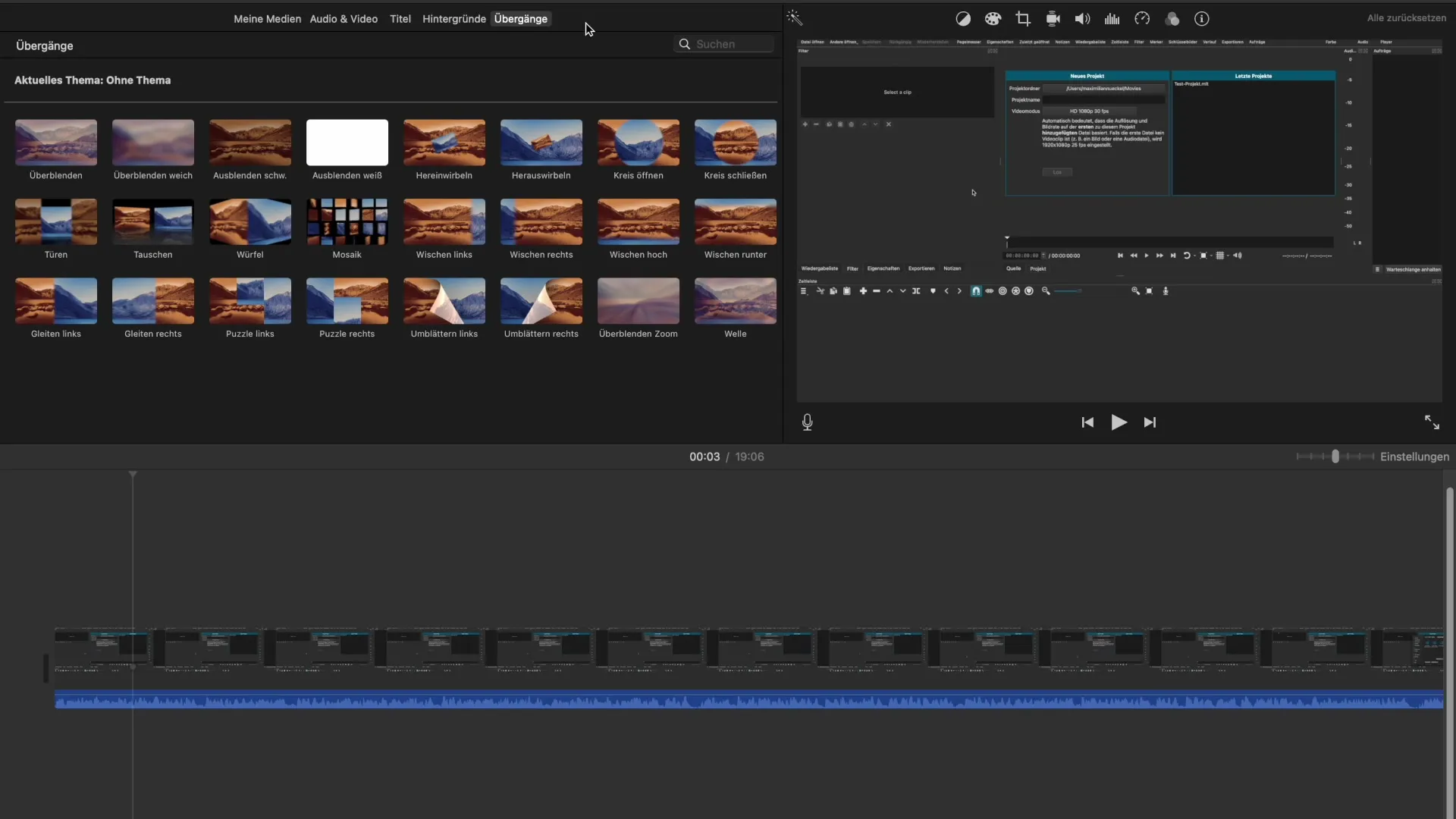
Trinn 2: Dele klipp
Hvis du vil sette inn en overgang mellom to klipp, må du først sikre deg at klippene er delt på de riktige stedene. Velg området av klippet du ønsker å fjerne, hold nede «Control»-tasten og klikk med venstre musetast. Velg deretter «Del klipp».
Trinn 3: Velge overganger
Nå er det på tide å utforske de ulike overganger i iMovie. Naviger til den delen av verktøylinjen som er ansvarlig for overganger. Du vil se et utvalg av alternativer, fra enkle fadinger til mer komplekse effekter. Tenk over hvilken type overgang som passer best til videoen din.
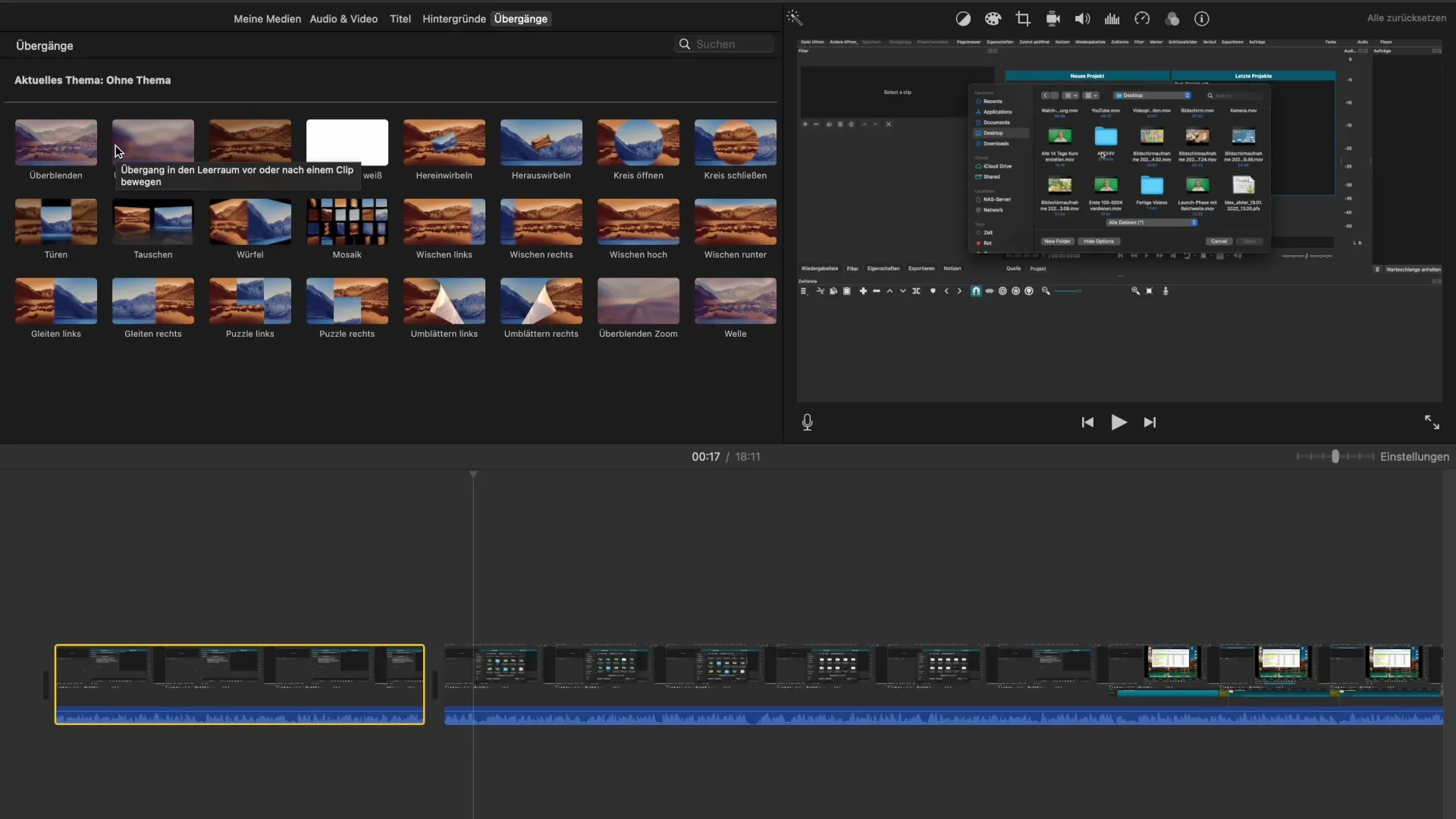
Trinn 4: Sette inn overgang
Har du bestemt deg for en overgang? Du kan enkelt dra den inn i tidslinjen din. Pass på at overgangen plasseres mellom de to klippene. Husk at noen overganger har en viss varighet – vanligvis er det omtrent ett sekund.
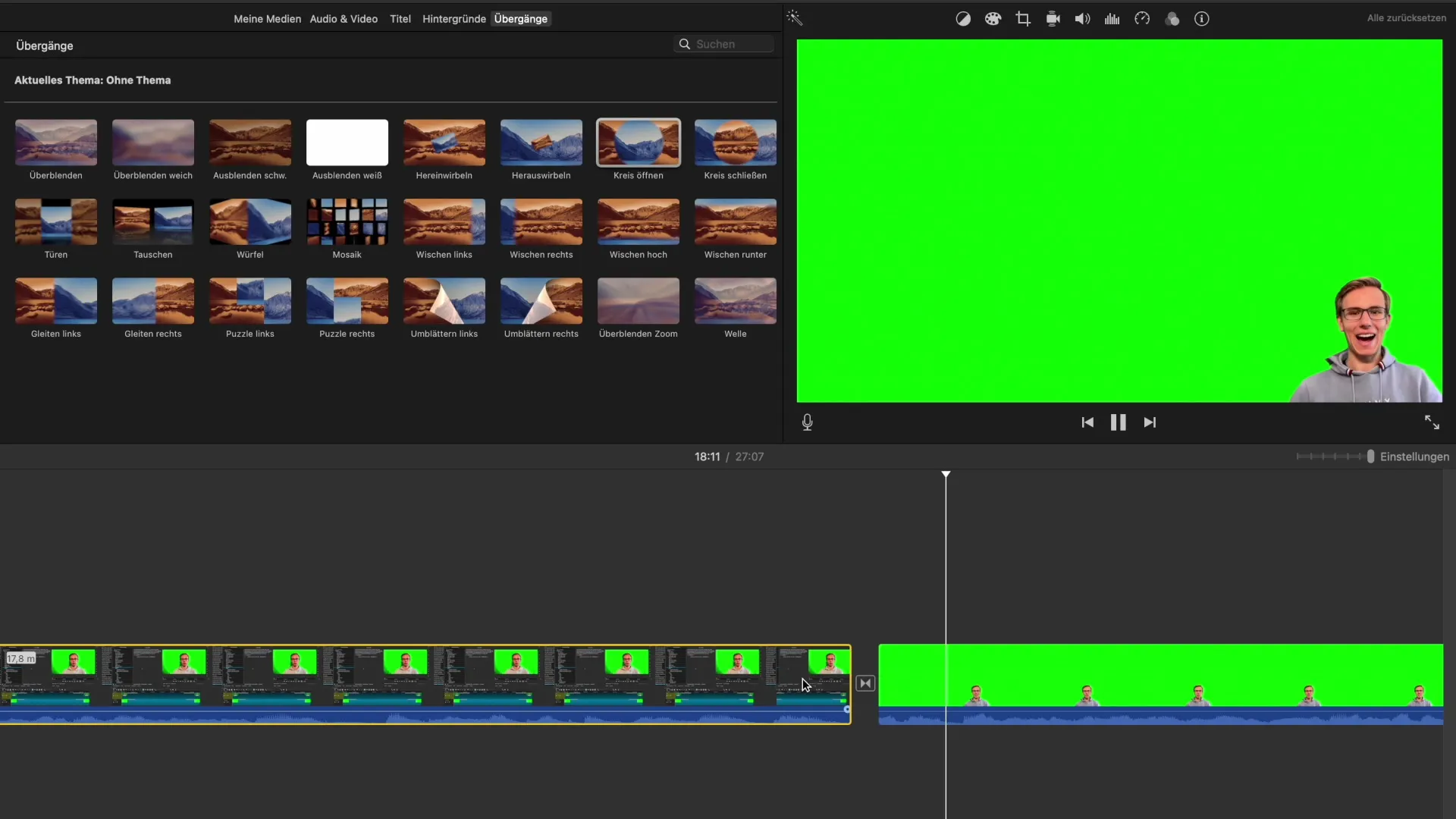
Trinn 5: Sjekke og justere
Nå er det på tide å sjekke resultatet. Spill av forhåndsvisningen av videoen din og vær oppmerksom på hvordan overgangen virker. Er den jevn? Passer den med innholdet i klippene? Hvis du ikke er fornøyd med resultatet, kan du enkelt slette overgangen eller prøve en annen.
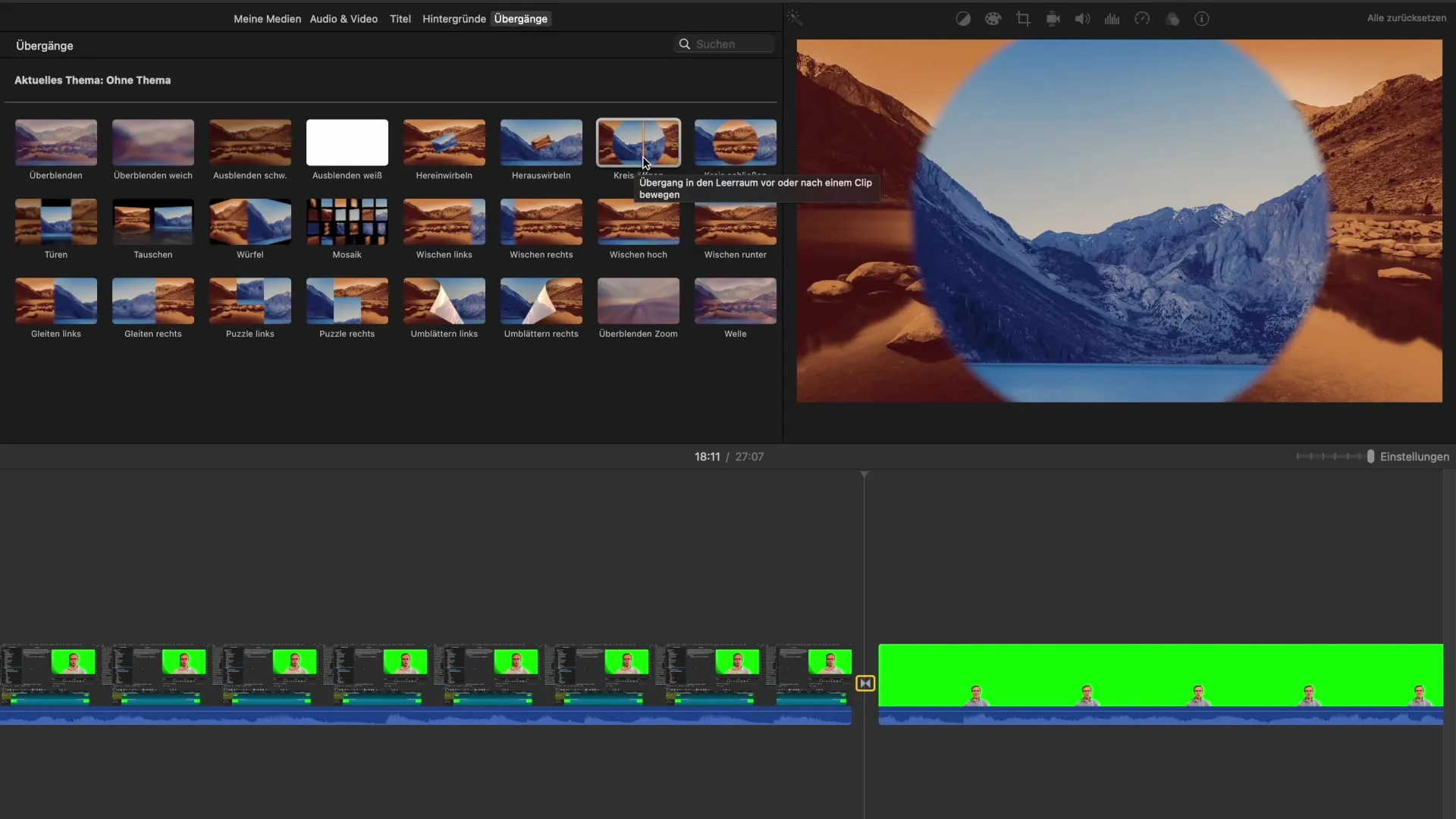
Sammendrag – Flytende overganger i iMovie: Din guide
I denne guiden har du lært hvor viktig overganger er i videoredigering og hvordan du effektivt kan bruke dem i iMovie. Ved å dele klipp og eksperimentere med forskjellige overganger kan du gjøre videoene dine mer livlige. Vær kreativ og vær oppmerksom på hva som fungerer best for prosjektet ditt.
Ofte stilte spørsmål
Hvordan legger jeg til en overgang i iMovie?For å legge til en overgang, dra den ønskede overgangen fra verktøylinjen mellom de to klippene i tidslinjen din.
Kan jeg designe mine egne overganger?Beklager, iMovie tillater ikke å lage egne overganger. Du kan imidlertid velge fra de forhåndsdefinerte.
Hvor lenge bør en overgang vare?De fleste overganger har en varighet på omtrent ett sekund, som vanligvis også er bra for den visuelle flyten.
Må jeg bruke overganger i hver video?Overganger er spesielt nyttige når du redigerer flere klipp. For et enkelt klipp er de ikke nødvendigvis nødvendige.
Er komplekse overganger bedre enn enkle?Det avhenger av konteksten. Enkle overganger kan ofte være mer effektive for å ikke avlede oppmerksomheten fra innholdet.


